Как и другие современные веб-браузеры, Google Chrome также поддерживает файлы PDF прямо из коробки. Это позволяет пользователям Chrome открывать и просматривать PDF-файлы в браузере без необходимости открывать PDF-файл в другой программе.
По умолчанию Google Chrome автоматически открывает файлы PDF. Хотя это удобно, проблема в том, что Chrome не сохраняет файлы PDF на ваш компьютер.
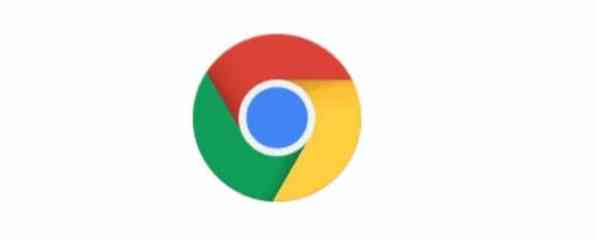
Короче говоря, по умолчанию Chrome открывает файлы PDF вместо загрузки файлов PDF. Если вам нужно загрузить файл PDF или сохранить загруженный файл PDF, этот параметр по умолчанию не работает для вас!
Другая проблема заключается в том, что встроенный PDF-ридер в Chrome не предлагает функций, которые вы могли бы найти в стороннем специализированном программном обеспечении для чтения PDF-файлов.
Поскольку в программе чтения PDF-файлов Chrome отсутствуют расширенные функции, а Chrome не сохраняет файлы PDF, многие пользователи хотят отключить программу чтения PDF-файлов Chrome и запретить Chrome автоматически открывать PDF-файлы после загрузки.
Если вам также нравится заставлять Chrome загружать файлы PDF вместо их автоматического открытия, вы можете настроить браузер Chrome так, чтобы он останавливал автоматическое открытие файлов PDF и вместо этого загружал файлы PDF на свой компьютер.
Как запретить Chrome автоматически открывать PDF-файлы в Windows 10
Шаг 1: Откройте браузер Chrome. Тип хром: // настройки / в адресной строке, а затем нажмите клавишу Enter, чтобы открыть страницу настроек Chrome.
Шаг 2: Прокрутите страницу настроек вниз и нажмите Передовой чтобы увидеть скрытые настройки и параметры.
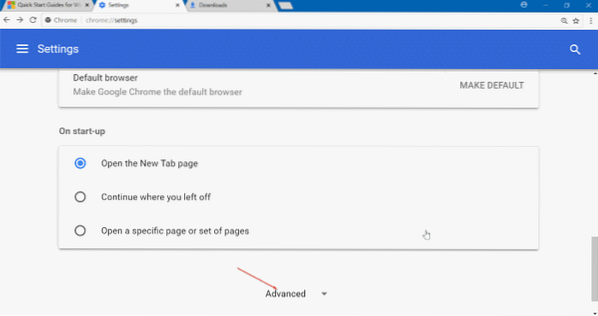
Шаг 3: Под Конфиденциальность и безопасность в разделе "Настройки контента". Нажмите Настройки контента вариант. Это действие откроет страницу настроек содержимого.
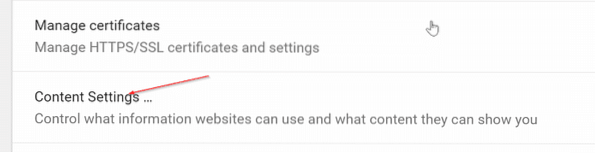
Шаг 4: Нажмите PDF-документы. Включать Скачивайте PDF-файлы вместо того, чтобы автоматически открывать их в Chrome возможность запретить браузеру Chrome автоматически открывать файлы PDF.
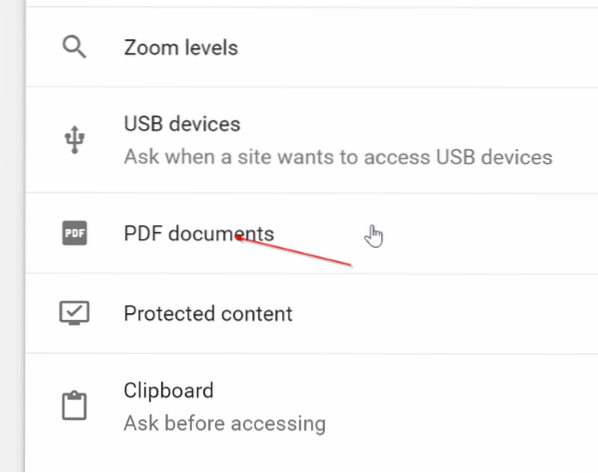
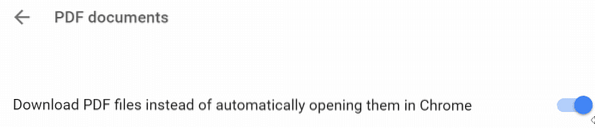
Как было сказано ранее, отключение этой функции заставит Chrome загрузить файл PDF на ваш компьютер, но он не откроет файл PDF.
Теперь, когда вы запретили Chrome автоматически открывать файлы PDF, вы также можете изменить программу чтения PDF по умолчанию в Windows 10.
Как отключить PDF-ридер в Microsoft Edge в Windows 10 статья может вас заинтересовать.
 Phenquestions
Phenquestions

